Excelで簡単にメーリングリストを作成し、メールを送信する
Kutools for Excel
300以上の機能でExcelを強化
強力な機能
同じ本文で異なる個別タイトルを持つ複数のメールアドレスにメールを送信しようとしたことはありますか? 実際、この問題はWordの差し込み印刷機能で処理できますが、そのプロセスは非常に複雑で面倒です。しかし、Kutools for Excelを使用すると、メーリングリストの作成と メール送信機能により、Excelで迅速かつ簡単にメーリングリストを作成し、メールを送信できます。
Excelでメーリングリストを作成する
わずか3ステップで、Create Mailing Listを使用してフルメーリングリストを迅速に作成でき、Wordでメーリングリストを作成するよりもはるかに簡単です。
1. Excelを有効にし、クリックします Kutools Plus > メーリングリストの作成 スクリーンショットを見る:

2. 表示される「Creating Mailing List」ダイアログで、以下の操作を行います。
1) 「Columns for Mailing list」セクションで必要なフィールドを選択します。
2) 添付ファイルの数を指定します。
3) メーリングリストを配置する場所を選択し、チェックします 新しいワークシート 新しいシートにメーリングリストを配置します。もし 既存のワークシート オプションを選択した場合、 をクリックして ![]() 配置するセルを選択できます。
配置するセルを選択できます。

3. クリックします 作成すると、メーリングリストテーブルが作成されます。スクリーンショットを見る:

4. その後、以下のスクリーンショットに示すように、メーリングリストテーブルに受信者の情報、関連する件名、添付ファイルの保存パスを追加するだけです。

Excelからメールを送信する
メーリングリストテーブルを作成し、情報を入力した後、Kutools for ExcelのSend Emails機能を使用して、Excelで複数の受信者に個別のメールを送信できます。
1. メーリングリストテーブルを選択し、クリックします Kutools Plus > 電子メールを送信スクリーンショットを見る:

2. 表示される「Send Emails」ダイアログで、次の設定を指定します:
1) 各ドロップダウンリストから受信者、添付ファイル、件名を指定します。
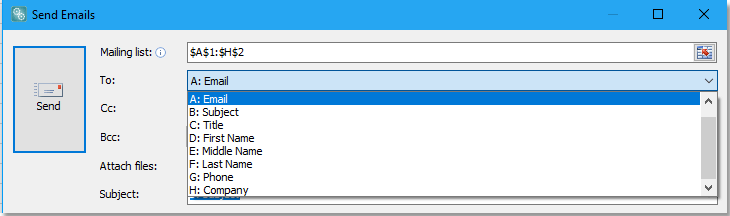
2) メッセージ本文に挿入したいフィールドをドロップダウンリストから選択します。 プレースホルダーを挿入 前で、クリックします プレースホルダーを挿入 を成功裏に挿入します。

3) 必要に応じて、大きなテキストボックスでメッセージ本文を入力およびフォーマットします。

3. メール送信モードを指定します。デフォルトでは、「 Outlookを使用してメールを送信 」が選択されています。他のメール送信モードを指定したい場合は、 Outlookを使用してメールを送信のチェックを外し、クリックします SMTP設定 オプションをクリックし、次にクリックします 新規 ボタンを SMTP設定 ダイアログで、表示されるダイアログで送信サーバーの設定を指定します。その後、 送信済みメールを保存する場所 チェックボックスをオンにして、各送信後にメールアイテムをフォルダに保存できます。また、メーリングリストに基づいてメールを送信しながら、送信間隔を指定することもできます。クリックします OK, 新しいスキームの名前と注釈を入力するためのダイアログが表示されます。クリックします OK 完了します。スクリーンショットを見る:


4. クリックします 送信何通のメールが正常に送信されたかを知らせるダイアログが表示されます。クリックします OK 閉じます。スクリーンショットを見る:

これで、指定されたメール送信モードでメールが送信されます。

注意:
1. 現在のメッセージ本文をHTMLファイルとして保存できます。 テンプレートのエクスポート, 特定のHTMLファイルからメッセージ本文をインポートできます。 テンプレートのインポート.


2. Outlookの署名設定を使用したり、他のメールアドレスからメールを送信したりするには、 オプション ボタンをクリックします。
3. デフォルトでは、 Outlookを使用してメールを送信 がメール送信モードとしてチェックされており、これはメールがOutlookのデフォルトアカウントから送信されることを意味します。この機能を適用する前に別の特定のメールアカウントからメールを送信したい場合は、  の メーリング グループの Kutools Plus タブにあるアンカーをクリックして SMTP設定 ダイアログを開き、使用したい新しいアカウントを設定するか、既存のアカウントを編集します。また、 共有メールボックスSMTP設定 をクリックして、新しいサイトでのメールボックスの設定方法を確認できます。スクリーンショットを見る:
の メーリング グループの Kutools Plus タブにあるアンカーをクリックして SMTP設定 ダイアログを開き、使用したい新しいアカウントを設定するか、既存のアカウントを編集します。また、 共有メールボックスSMTP設定 をクリックして、新しいサイトでのメールボックスの設定方法を確認できます。スクリーンショットを見る:

ヒント: デフォルトでは、「Outlookを使用してメールを送信」チェックボックスと「Outlookの署名設定を使用」チェックボックスがオンになっていますが、必要に応じてオフにできます。
メールサーバー設定を構成する
Office365サーバーを使用してメールを送信するには:
SMTPポート: 25
SSLプロトコル: ON
SMTPユーザー名: (あなたのOffice365のユーザー名)
SMTPパスワード: (あなたのOffice365のパスワード)
Gmailサーバーを使用してメールを送信するには:
SMTPポート: 465
SSLプロトコル: ON
SMTPユーザー名: (あなたのGmailのユーザー名)
SMTPパスワード: (あなたのGmailのパスワード)
Googleからエラーが発生した場合、「安全性の低いアプリのアクセス」を有効にする必要があるかもしれません。
1. メールドメイン管理者として「安全性の低いアプリ」設定を有効にする
2.クリック セキュリティ > 基本設定.
3. 安全性の低いアプリで、 安全性の低いアプリの設定へ移動.
4.サブウィンドウで、 すべてのユーザーに対して安全性の低いアプリへのアクセスを強制する ラジオボタンを選択します。
(また、 ユーザーが安全性の低いアプリへのアクセスを管理できるようにするを使用することもできますが、ユーザー設定で 安全性の低いアプリ オプションをオンにすることを忘れないでください!)
5.クリック 保存 ボタン。
2. メールボックスユーザーとして「安全性の低いアプリ」設定を有効にする
2.左側のナビゲーションパネルで、クリック セキュリティ.
3.ページの下部にある「安全性の低いアプリのアクセス」パネルで、クリック 有効にする アクセス。
この設定が表示されない場合、管理者が安全性の低いアプリのアカウントアクセスを無効にしている可能性があります(上記の手順を確認).
4.クリック 保存 ボタン。
デモ: Excelで簡単に素早くメーリングリストを作成し、メールを送信する
おすすめの生産性ツール
Office Tab: Microsoft Officeで便利なタブを使用できます。Chrome、Firefox、そして新しいEdgeブラウザのように、複数のドキュメントをタブで簡単に切り替えられます — もう散らかったウィンドウに悩まされることはありません。さらに詳しく...
Kutools for Outlook: Kutools for Outlookは、Microsoft Outlook 2010–2024(およびそれ以降のバージョン)とMicrosoft 365に対応し、100以上の強力な機能を提供します。これにより、メール管理を簡素化し、生産性を向上させます。さらに詳しく...
Kutools for Excel
Kutools for Excelは、Excel 2010 – 2024およびMicrosoft 365での作業を効率化するための300以上の高度な機能を提供します。上記の機能は、含まれている多数の時間節約ツールの1つに過ぎません。

